
Разделите ли вы свой документ или работаете над ним один, могут случиться непреднамеренные изменения. К счастью, Гугл документы Дает вам простой способ избежать ошибочных нажатий клавиш, случайных делеций и других непреднамеренных редактиций с режимом только вида.
Используйте режим просмотра при работе в одиночку
Если вы представляете свой документ другим или просто рассмотрите его самостоятельно, вы можете легко войти в режим просмотра. Это делает документ неизменным, а меню конденсировано.
В правом верхнем углу панели инструментов документов щелкните стрелку раскрывающегося списка рядом с редактированием (или значок карандаша) и выберите «Просмотр». Вы также можете пойти на просмотр и GT; Режим в меню и выберите «Просмотр».
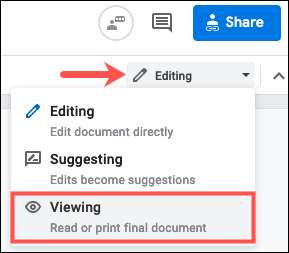
Вы сразу увидите, что вы изменили режимы с кратким сообщением «Вы просматриваете» сообщение внизу. Вы также заметите компактное меню с несколькими параметрами, такими как Видя слово или предварительный просмотр печати.

Это мешает вам внести какие-либо изменения в документ.
Когда вы завершаете использование этого режима, щелкните раскрывающуюся коробку значка глаз и выберите «Редактирование». В качестве альтернативы вы можете пойти на просмотр и GT; Режим в меню и выберите «Редактирование».
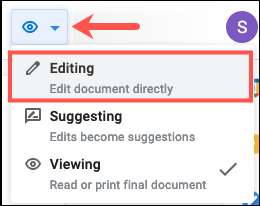
Используйте режим просмотра при совместном использовании
Когда вы разделяете Google DOC, вы можете позволить другим внести изменения. Это идеально, если вы Сотрудничество на документе Отказ Но если вы хотите, чтобы кто-то, с которым вы делитесь, чтобы иметь только просмотр разрешения и не вносить изменения, это также выполняется.
Вы можете изменить разрешение на обмен на режим только для просмотра в момент времени, когда вы делитесь документом или последующим. Кроме того, вы можете настроить разрешение, если вы просто разделяете ссылку.
Настройте совместное использование как только для просмотра
Чтобы поделиться своим документом, нажмите «Поделиться» сверху справа. После ввода человека, с которым вы хотите поделиться, щелкните раскрывающуюся коробку справа и выберите «Viewer».
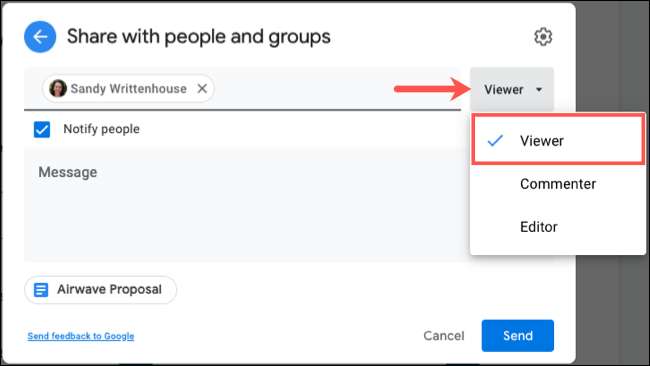
Затем вы можете продолжать поделиться документом, поскольку вы обычно будете нормально.
Изменить совместное использование только для просмотра
Если вы уже поделились документом, вы можете изменить разрешение на просмотр только после факта.
Нажмите «Поделиться» вверху. Затем справа от человека в списке щелкните раскрывающуюся коробку и выберите «Viewer».
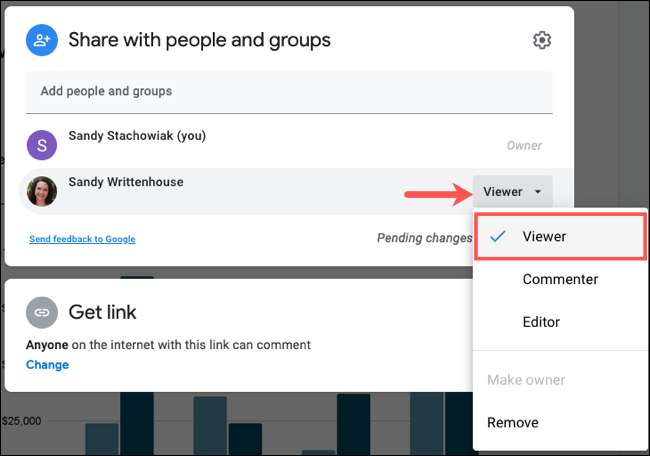
Обязательно нажмите «Сохранить», чтобы применить изменение. Вы увидите сообщение «Ожидающие изменения», пока вы не сделаете.
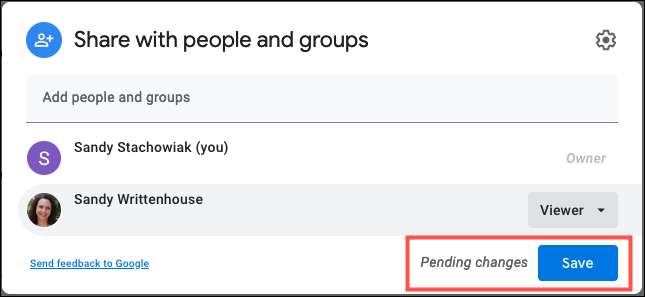
Ограничить доступ к ссылке к тому, чтобы только просмотр
Если вы получили Ссылка на ваш документ, чтобы поделиться этим С другими, вы можете сделать всех, кто обращается к ссылке зрителю вместо редактора.
Нажмите «Поделиться» вверху. Затем нажмите «Изменить» в раздел «Получить ссылку» всплывающего окна.
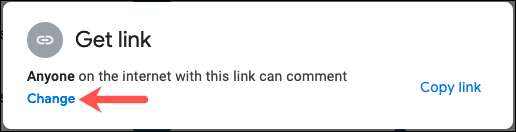
С правой стороны щелкните стрелку «Редактор» и выберите «Просмотр».
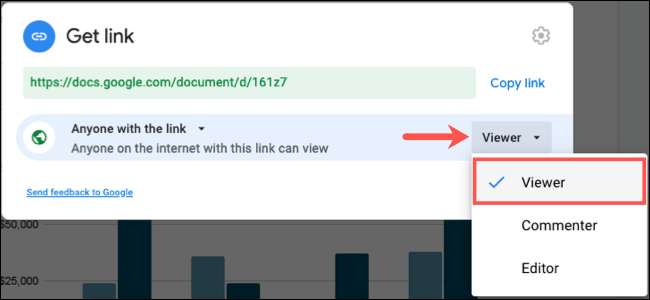
Нажмите «Готово», чтобы сохранить изменения.
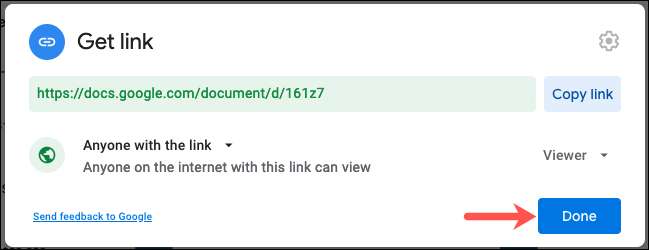
Чтобы защитить свой документ от нежелательных редактиций, только вид на вид. Будь то для себя или другие, с которыми вы разделяете, запомните режим просмотра в Google Docs. Если вы новичок в приложении, проверьте Наш руководство для начинающих к Google Docs для дополнительных советов.
СВЯЗАННЫЕ С: Руководство для начинающих к Google Docs







